Excel에서 빈도수는 주로 데이터의 주요 특징을 파악하고 트렌드 이해와 시각화를 위해 필요합니다. 빈도수 분석을 통해 비즈니스 의사 결정과 문제 해결에 기여합니다. 보통 숫자는 MODE 를 이용해서 최빈값을 찾습니다. 그럼 문자열도 MODE 를 이용해서 찾을 수 있을까요? 아쉽지만 안됩니다. 다른 방법을 찾아야 합니다.

▼ 그림처럼 문자열 영역에서 MODE 를 사용하면 #N/A 오류가 발생합니다. 우리가 원하는 정상적인 값을 찾을 수가 없습니다.
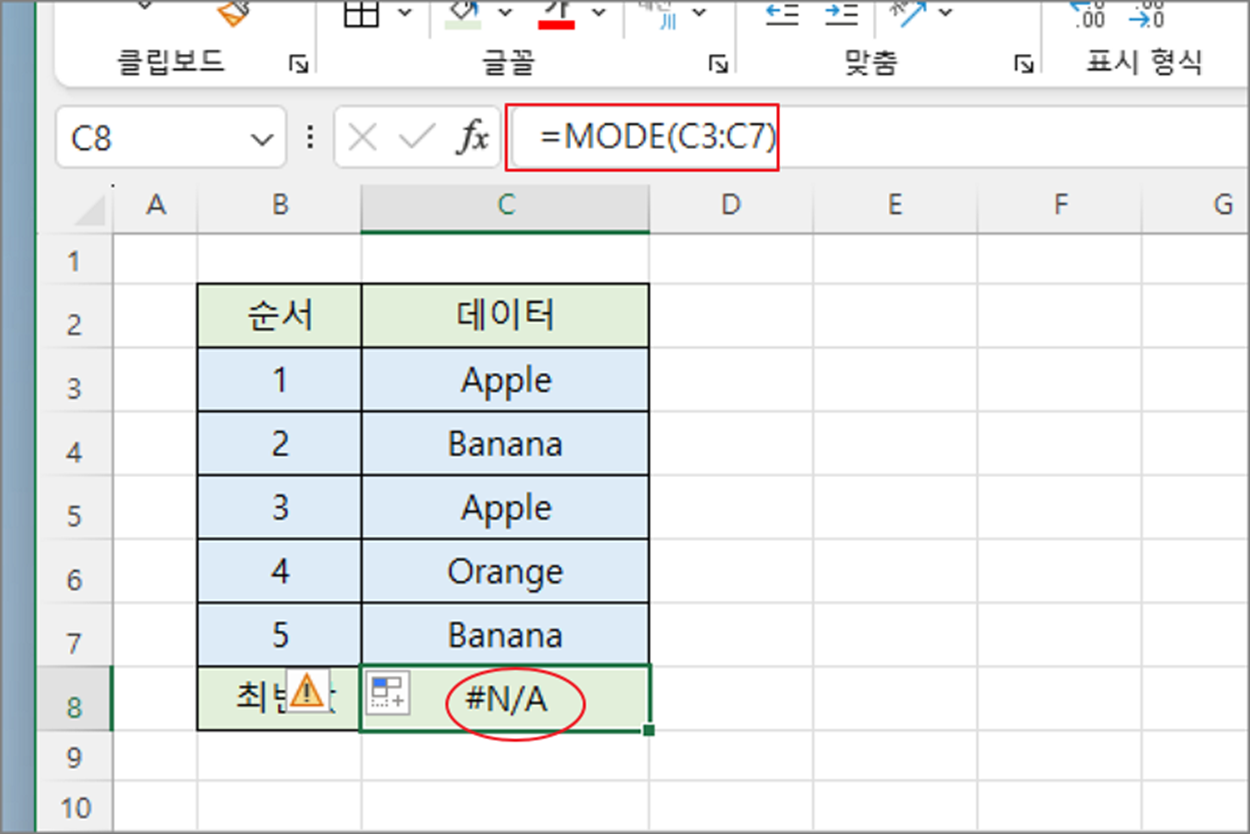
▼ 전체 수식은 다음과 같습니다. 수식은 텍스트 데이터에서 가장 자주 나타나는 값을 찾습니다. MATCH 함수를 사용하여 각 항목의 위치를 찾고, 그 결과를 MODE 함수에 전달하여 가장 자주 등장하는 값을 찾습니다. 이러한 방식으로 텍스트 데이터에서 최빈값을 찾을 수 있습니다.
| =INDEX(C3:C7,MODE(MATCH(C3:C7,C3:C7,0))) |

▼ 수식은 엑셀에서 특정 범위 내에서 가장 많이 나타나는 값을 찾는 데 사용되는데 상세히 설명하겠습니다. MATCH(C3:C7,C3:C7,0) “MATCH” 함수는 특정 값을 검색하여 범위에서 그 위치를 반환합니다. 여기서 “C3:C7”는 검색 대상 범위입니다. 두 번째 “C3:C7”는 검색할 값을 나타냅니다. “0”은 완전히 일치하는 값을 찾도록 합니다. 이 결과는 배열 형태로 반환되는데 Apple 과 Banana 가 숫자 1과 2를 두 개씩 반환했습니다.
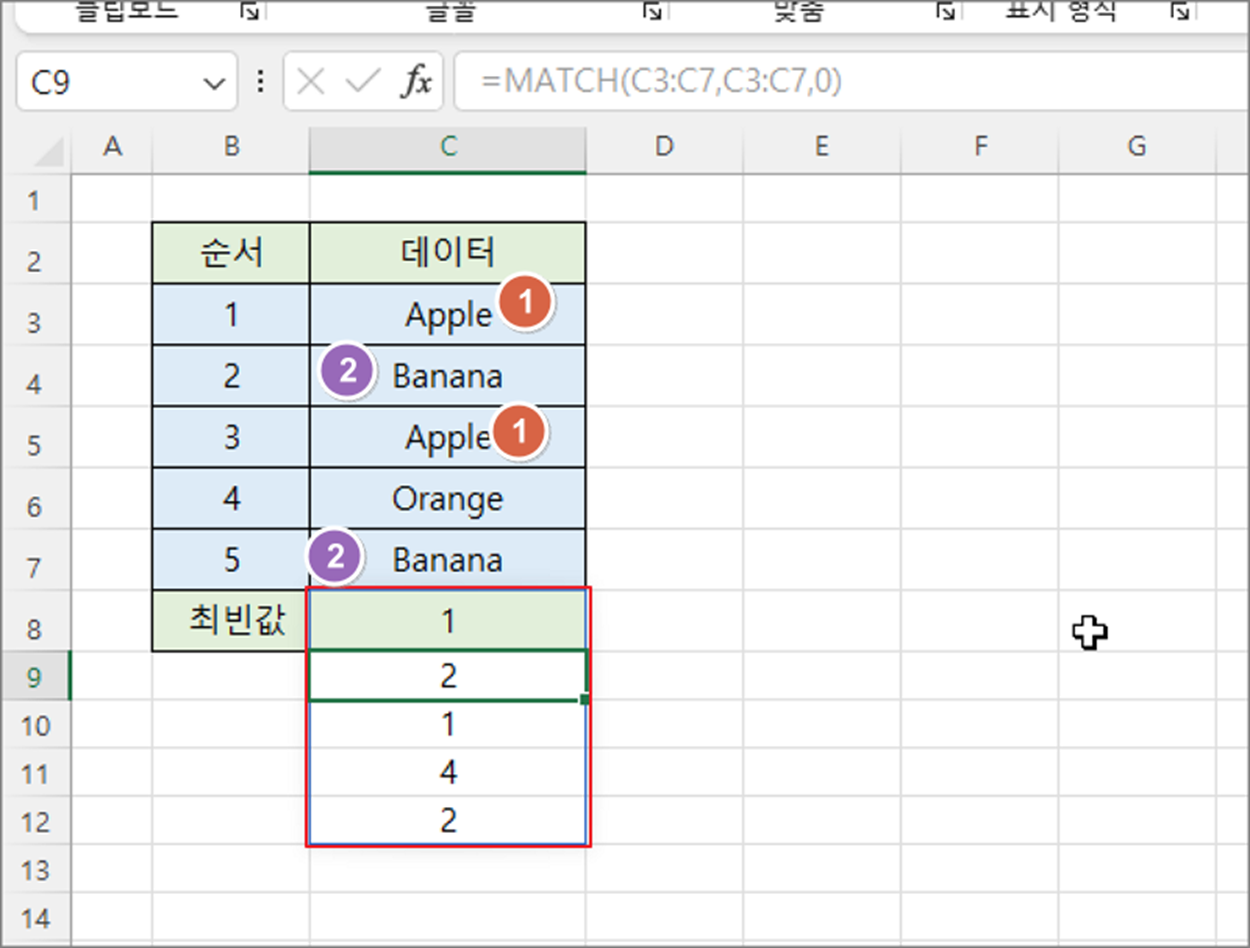
▼ MATCH 함수를 이용해서 추출한 숫자를 이용해서 MODE(...) 함수로 최빈값을 계산합니다. 여기서는 “MATCH” 함수의 결과인 배열을 사용하여 최빈값을 찾습니다. 결과는 1과 2 중 작은 값인 1 을 반환했습니다.
| =MODE(MATCH(C3:C7,C3:C7,0)) |
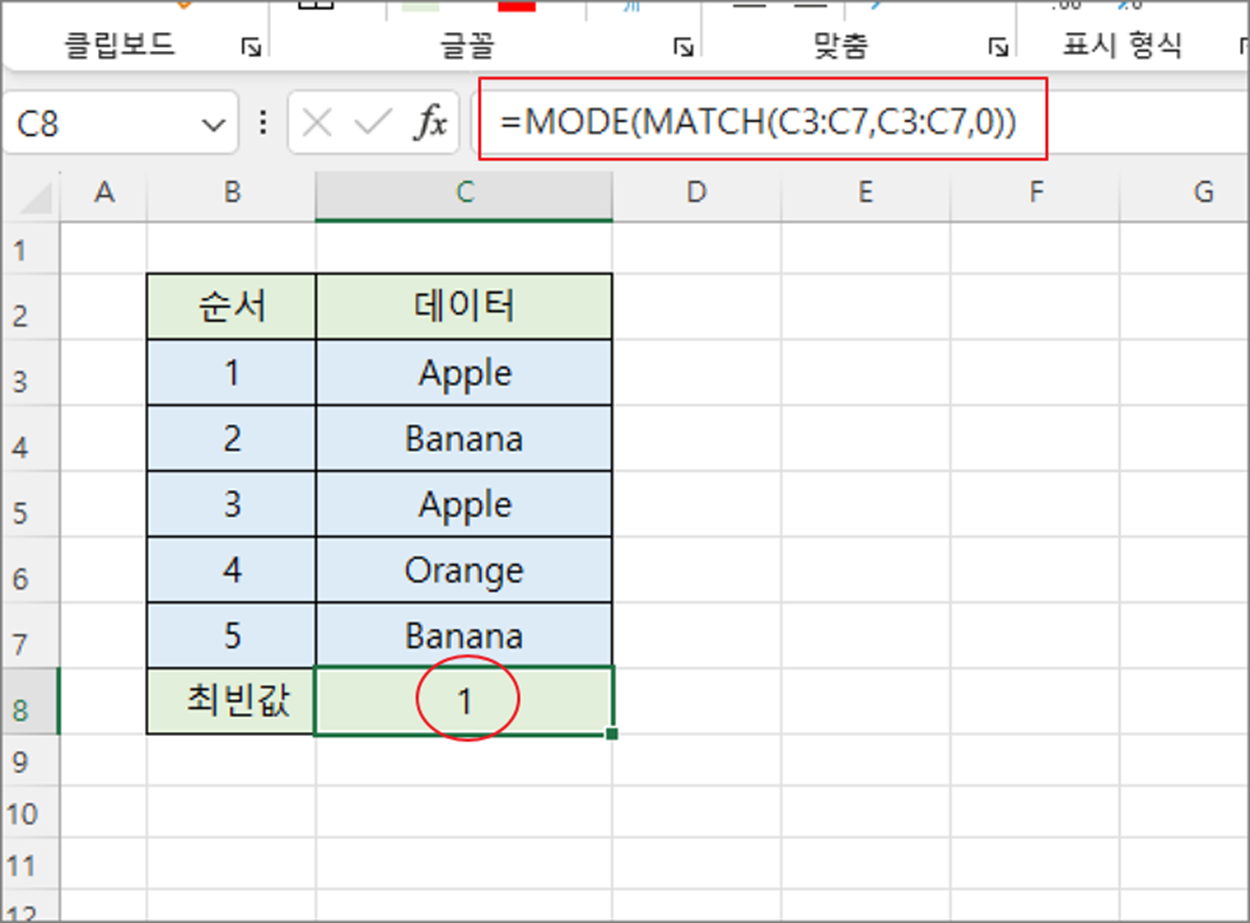
▼ 이제 반환값 1을 이용해서 해당 위치의 텍스트를 가져와야 합니다. 여기에 사용한 함수는 INDEX() 입니다. “INDEX” 함수는 주어진 범위에서 특정 위치에 있는 값을 반환합니다. 여기서는 최빈값의 위치를 사용하여 원래 데이터 범위 “C3:C7”에서 해당 값을 찾습니다. 따라서 이 수식은 열 C 에서 가장 많이 나타나는 값을 찾아 해당 값을 반환합니다. 그것이 바로 Apple 입니다.
| =INDEX(C3:C7,MODE(MATCH(C3:C7,C3:C7,0))) |
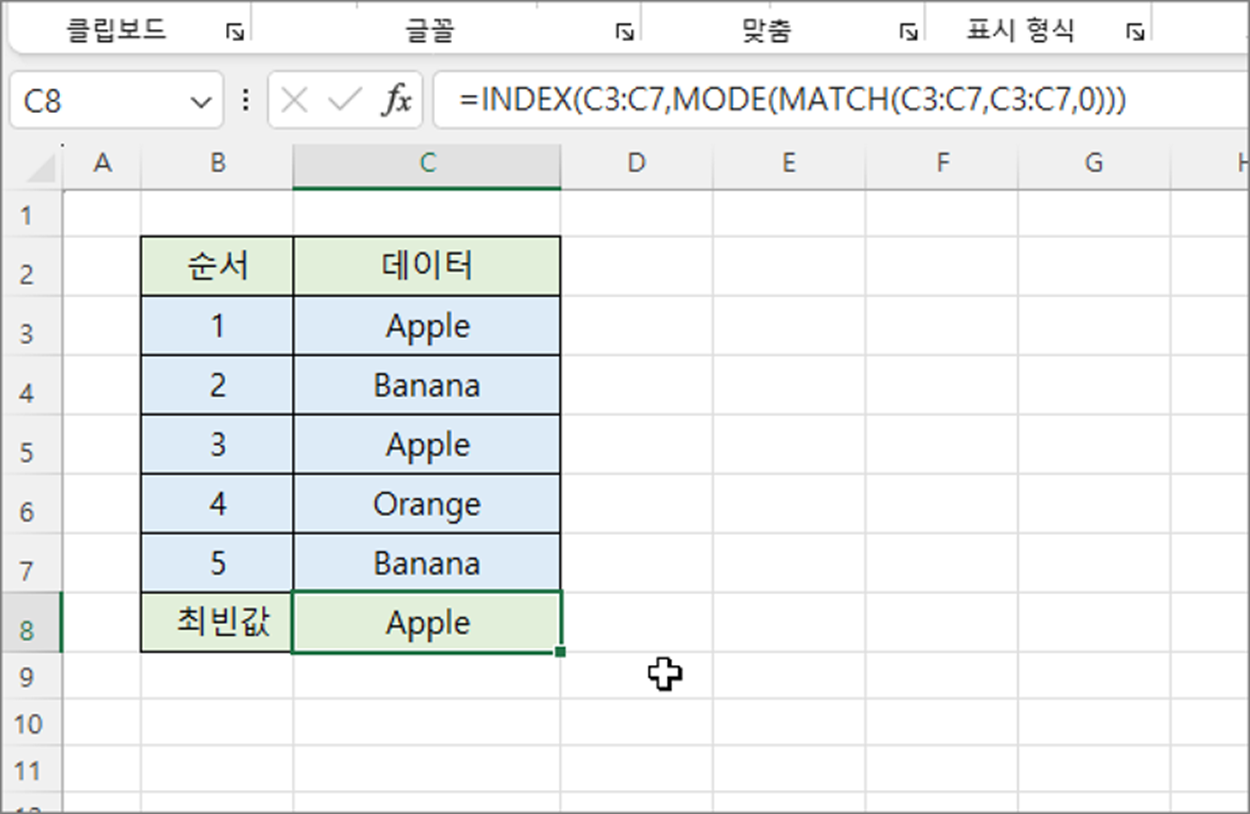
'엑셀(Excel) > Excel' 카테고리의 다른 글
| 엑셀 Excel 파일 저장하기 위한 기본 파일 형식 변경하기 (0) | 2024.01.11 |
|---|---|
| 엑셀 VLOOKUP 과 MATCH 이용해서 여러 필드 찾아 오기 (1) | 2024.01.08 |
| 엑셀 Excel 모든 셀에 동일한 값 더하기, 빼기를 실행하는 방법 (4) | 2024.01.05 |
| 엑셀 Excel 함수 MODE 자주 발생하는 값 찾기 (0) | 2024.01.04 |
| 엑셀 Excel 편집 사용 메시지 차단하기 (1) | 2024.01.01 |
| 엑셀 Excel 인쇄 용지 상단 머리글에 이미지 표시하기 (0) | 2024.01.01 |
| 엑셀 Excel 함수 MEDIAN 중앙값 반환 사용하기 (0) | 2024.01.01 |
| 엑셀 Excel 데이터에서 VLOOKUP 함수 이용해서 자료 찾기 (8) | 2023.12.30 |



